Portanto, defino o brilho da tela usando as teclas de função ou o aplicativo de brilho e bloqueio. Depois de reiniciar ou conectar o A / C, o brilho volta ao máximo. Quando desligo o A / C, o brilho é redefinido novamente para o máximo. Gostaria que o Ubuntu se lembrasse da configuração de brilho que eu mais gosto! Alguma ideia?
Laptop é um Asus X54H
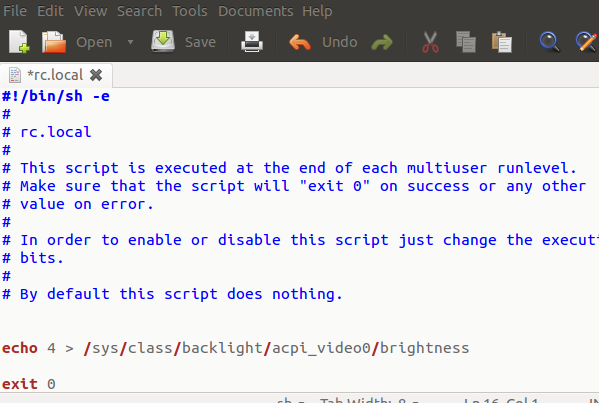 .
.